Nummers verwisselen met NameDrop op iPhone met iOS 17
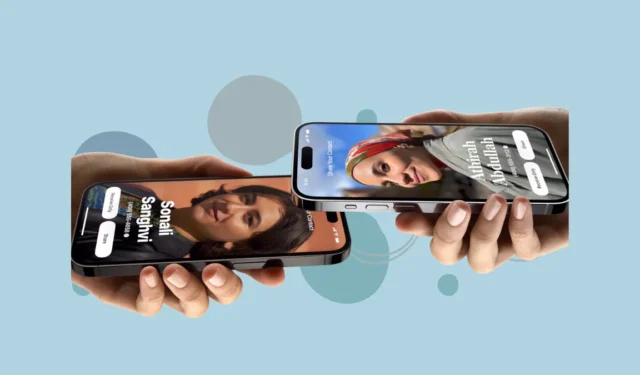
Ons leven is al ingewikkeld genoeg. Zou het niet cool zijn als simpele dingen, zoals het delen van uw contactgegevens met iemand, net zo gemakkelijk zouden zijn als in films? Apple heeft eindelijk eens gekeken naar onze rommelige, overgecompliceerde levens en heeft besloten ons te vereren met zoiets als filmmagie in iOS 17 met NameDrop.
Contacten delen met iedereen is een gedoe. Je kent het wel: je telefoon ontgrendelen, de contacten-app openen, op je naam tikken (of misschien heb je een contact voor jezelf opgeslagen, zoals ‘Ik’ of ‘De baas’), klikken op contact delen en dan de methode kiezen van delen. Het is alsof je een marathon loopt voordat je je ochtendkoffie hebt gehad. Of anders wissel je telefoons uit en voer je handmatig je nummers in of dicteer je de contactgegevens terwijl de ander het opschrijft. Welke route je ook neemt, geen enkele is gracieus. Maar het is niet meer nodig om te hijgen en te puffen als het gaat om het delen van contacten.
Hoe werkt NameDrop?
NameDrop, zoals de naam al doet vermoeden, is de neef van AirDrop wiens specialiteit het is om het delen van contacten tussen Apple-apparaten kinderspel te maken. Aangezien NameDrop een uitbreiding is van AirDrop, gebruikt het Bluetooth om contacten te delen.
Uw contactgegevens worden samen met uw contactposter gedeeld.
U kunt contactgegevens delen met een iPhone of Apple Watch (beschikbaar op Apple Watch Series 6 en nieuwer, Apple Watch SE (1e en 2e generatie) en Apple Watch Ultra).
Het spreekt voor zich dat beide gebruikers iOS 17 of watchOS 10 moeten hebben.
NameDrop gebruiken om nummers uit te wisselen
Wanneer u klaar bent om uw contactpersoon te delen, brengt u uw iPhone dicht bij de iPhone of Apple Watch van de andere persoon. Dit eenvoudige gebaar zal NameDrop in actie brengen.
Beide apparaten zullen je dan vragen wat je wilt delen – je kunt dan de specifieke nummers of e-mailadressen kiezen die je de andere persoon wilt laten ontvangen door op het ’telefoonnummer’ te tikken.
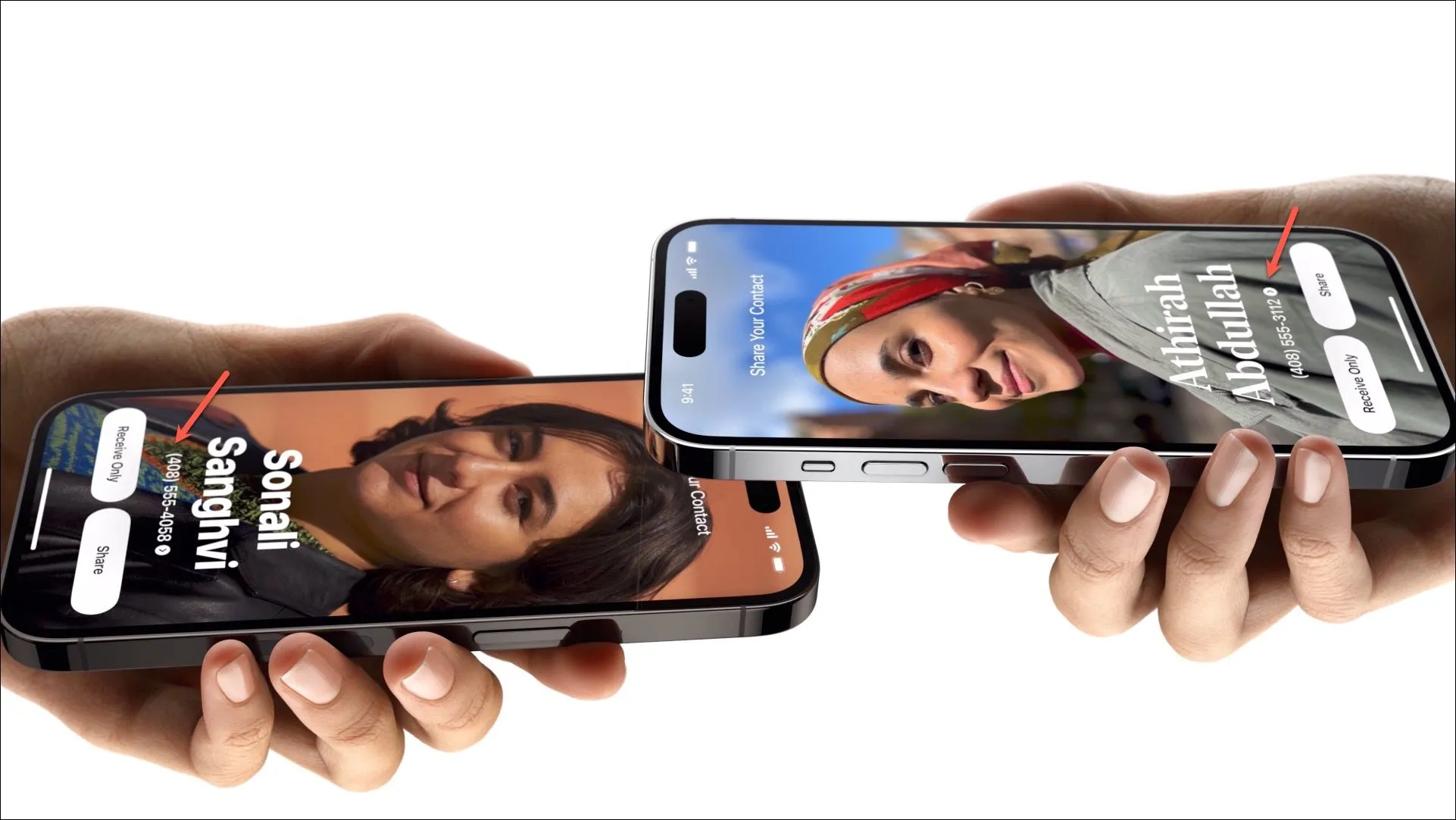
Zodra je je keuze hebt gemaakt, tik je op de optie ‘Delen’.
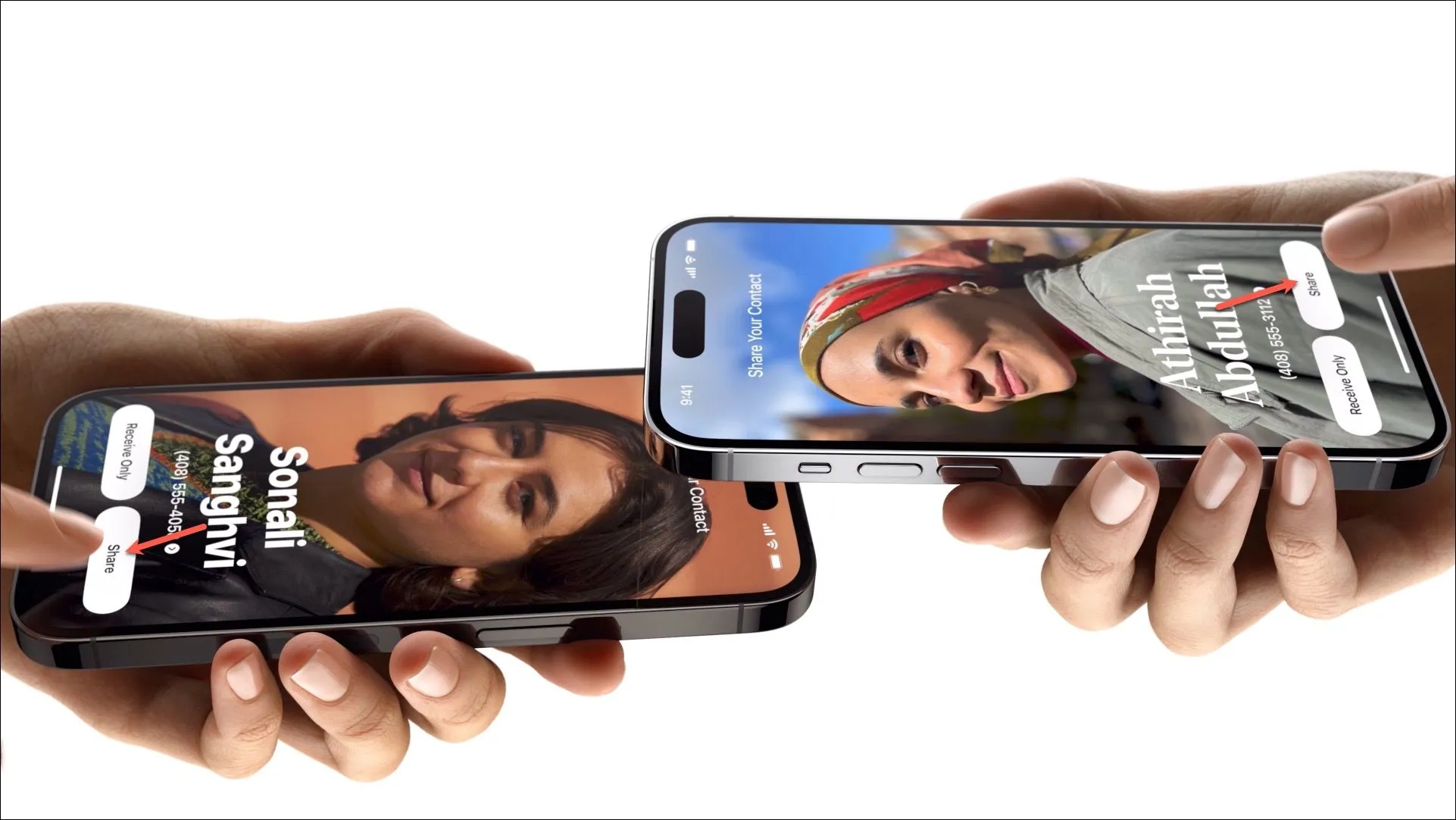
Hierdoor gaat de bal aan het rollen en beginnen uw gegevens hun reis naar het andere apparaat, dat sneller zal zijn dan The Flash omdat het AirDrop is. U kunt op ‘Annuleren’ tikken als u van gedachten verandert.
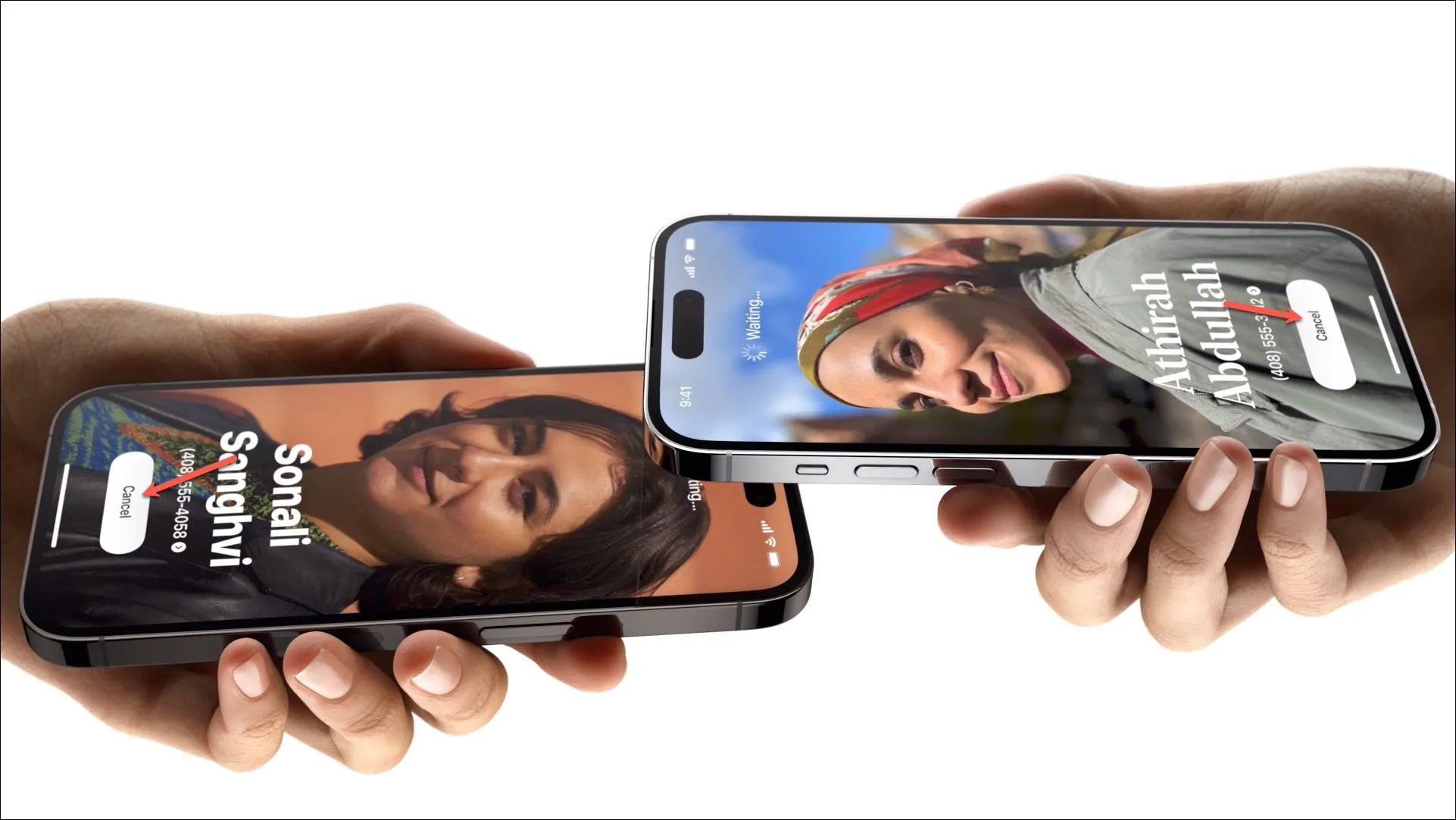
Als slechts één van jullie de contactgegevens wil delen, kan de andere persoon er eenvoudig voor kiezen om deze te ontvangen door op ‘Alleen ontvangen’ te tikken. Als de ontvanger echter actie onderneemt, worden de contactgegevens niet gedeeld. Dus als je je gegevens naar iemand anders stuurt, zorg er dan voor dat ze niet te verdiept zijn in hun nacho’s om de prompt op te merken en hun actie te bevestigen.
Zodra de overdracht is voltooid, wordt hun contactposter op uw scherm geopend.
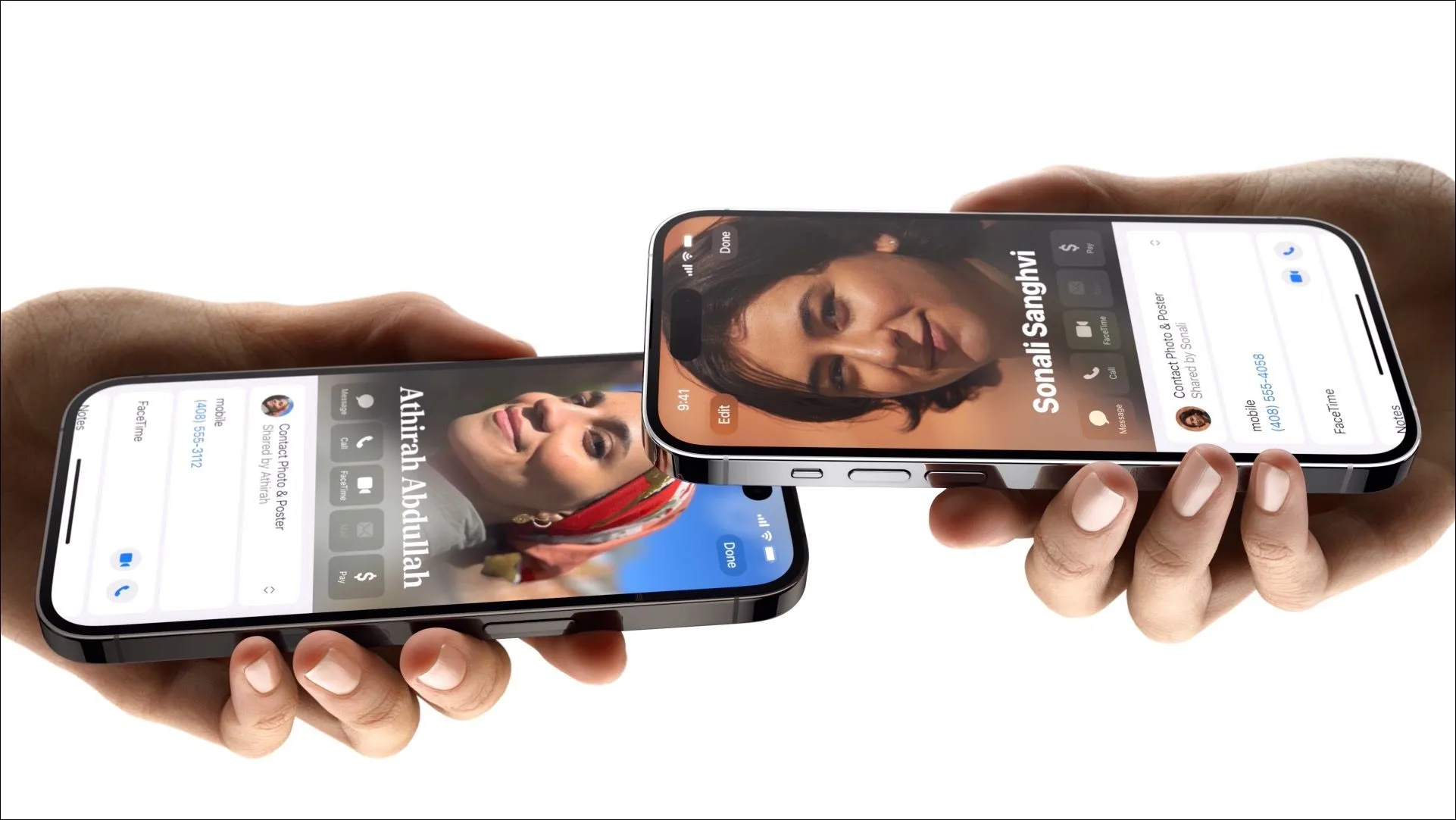
En daar heb je het, mensen! Nummers wisselen was nog nooit zo eenvoudig. De volgende keer dat je op een sociaal evenement bent, kun je je meer concentreren op het gesprek (of het eten, ik oordeel niet) en minder op het proces van het delen van je contactgegevens met NameDrop.



Geef een reactie